Photoshop设计故障风效果的操作步骤
以下是关于如何在Photoshop中创建故障风格效果的详细教程:《Photoshop设计故障风效果图文教程》。希望对有需求的人有所帮助。

将图片放到Photoshop中后,直接CTRL+J复制出两个新的图层,图层1和图层1拷贝。并隐藏图层1拷贝。
用【矩形选框工具】选中图片中部分内容,注意层次分明,长短都要有。

用【滤镜】-【扭曲】-【切变】
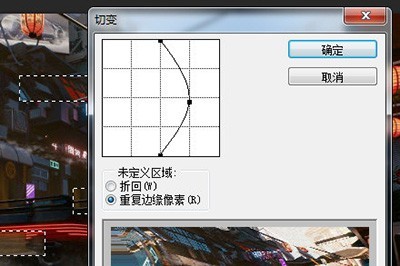
取消选择,并再次使用【矩形选框工具】,这一次选出画面中一些细小的部分,然后用选择工具,按住ALT键进行向左或者向右平移。这样做的目的就是让图像呈现出画面故障错位的显示效果。
再使用【滤镜】-【风格化】-【风】
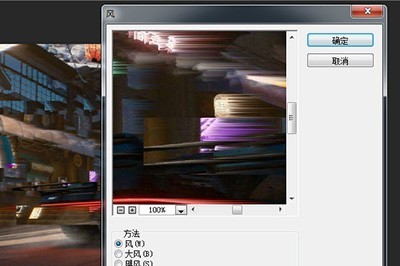
最后将图层1拷贝显示出来,并双击进入图层混合选项,将【高级混合】中通道里的G和B选项去掉只留个R。
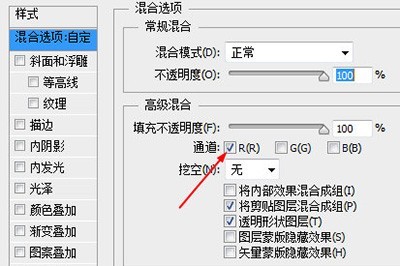
确定后使用方向键将图像向左或者向右平移,整体的一个故障风格的图片就做好啦,可以看看对比图,上方为原图。


上面就是小编为各位讲述的Photoshop设计故障风效果的操作过程,一起来学习学习吧。相信是可以帮助到一些新用户的。
文章标题:Photoshop设计故障风效果的操作步骤
文章链接://www.hpwebtech.com/jiqiao/123417.html
为给用户提供更多有价值信息,ZOL下载站整理发布,如果有侵权请联系删除,转载请保留出处。
相关软件推荐
其他类似技巧
- 2024-08-06 17:48:03不用PS制作个性二维码
- 2024-08-03 14:30:02ps如何调整图片亮度
- 2024-08-03 14:29:02ps如何调整图片对比度
- 2024-08-03 14:28:01ps如何调整图像大小
- 2024-08-01 12:01:02photoshop / PS各种快捷键使用方法
- 2024-06-29 09:15:02没有PS怎么快速扣图
- 2024-05-17 13:54:512024年ASP软件性能优化:提升用户体验的关键因素
- 2024-05-17 13:54:512024年ASP软件免费版:排行榜评选结果公布
- 2024-05-17 13:53:092024年推荐5款实用的asp文件处理软件
- 2024-05-17 13:53:092024年评估五大ASP文件软件的性能与功能
PhotoShop7.0软件简介
Photoshop7是公认的最好的通用平面美术设计软件,由Adobe公司开发设计。无论是平面广告设计、室内装潢,还是处理个人照片,Adobe Photoshop 7.0中文版都是不可或缺的工具。&160;软件优点:Adobe Photoshop 7.0中文版是一款使用简便、功能强大的图像处理软件,是PS系列最经典的一款版本,Adobe Photoshop 7.0中文版拥有对... 详细介绍»









